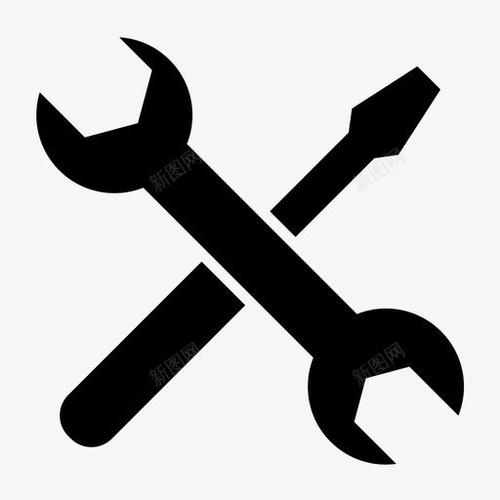vlookup 函数用于在表格中通过特定列中的值查找另一列中的数据,语法为:vlookup(查找值, 表格区域, 返回列索引号, [查找方式])。步骤包括:1. 确定查找值;2. 确定要返回的列;3. 输入公式;4. 调整范围查找(可选)。默认情况下,vlookup 使用精确匹配,若需近似匹配,可将 range_lookup 参数设为 true。

如何使用 VLOOKUP 函数在表格中查找数据
VLOOKUP(Vertical Lookup,即垂直查找)函数在表格中用于通过给定的特定列中的值查找另一列中的数据。其语法为:
VLOOKUP(lookup_value, table_array, col_index_num, [range_lookup])
参数解释:
- lookup_value:要查找的值,通常是文本或数字。
- table_array:要搜索的表格范围,包括列标题。
- col_index_num:要返回数据的列索引号,从左向右编号。
- range_lookup(可选):指定查找方式,为 True 则近似匹配,为 False 或省略则精确匹配。
步骤指南:
- 确定要查找的值:首先确定需要查找的值,该值必须存在于表格的第一列中。
- 确定要返回的列:选择要返回数据的列,记下其索引号。
- 输入公式:在目标单元格中输入 VLOOKUP 函数,并填入参数:
=VLOOKUP(lookup_value, table_array, col_index_num, [range_lookup])
例如,要查找表格 A2:C10 中以”苹果“开头的所有行中价格,公式为:
=VLOOKUP("苹果", A2:C10, 3, FALSE)
- 按 Enter 键:完成输入公式后,按 Enter 键,VLOOKUP 函数将返回找到的数据。
- 调整范围查找(可选):默认情况下,VLOOKUP 使用精确匹配,但可以通过将 range_lookup 参数设为 True 来启用近似匹配。近似匹配将返回小于或等于 lookup_value 的最大值。
注意事项:
- 第一列必须按升序或降序排列,否则 VLOOKUP 函数可能无法正常工作。
- lookup_value 必须存在于表格的第一列中,否则会返回错误值 #N/A。
- col_index_num 必须是有效的列索引号,否则会返回错误值 #REF!。
- 确保表格范围和公式中的单元格引用正确。